Mit dem Modul „Rechtstexte“ ist es im wpShopGermany möglich von verschiedenen Anbietern Rechtstexte zu beziehen. Derzeit werden die folgenden Anbieter von Rechtstexten unterstützt:
- Händlerbund
- IT-Recht Kanzlei
- Protected Shops
Diese Anbieter benötigen kostenpflichtige Accounts. Zur Verwendung des Moduls „Rechtstexte“ ist das WordPress Plugin „wpShopGermany – Protected Shops„, „wpShopGermany – IT-Recht Kanzlei“ oder „wpShopGermany – Händlerbund“ notwendig.
Beide Plugins sind kostenlos im WordPress Plugin Repository verfügbar und können über den Pluginmanager installiert werden.
Das Modul „Rechtstexte“ greift dann auf die Plugins zurück und ermöglicht die Konfiguration innerhalb des Shops.
Die Schnittstelle IT-Recht Kanzlei liefert vorgefertigte Rechtstexte für Shops und deren Betreiber. Diese Schnittstelle kann sowohl in Verbindung mit dem wpShopGermany, als auch ohne genutzt werden.
Die hinterlegte zip-Datei wird über die PlugIn-Verwaltung hochgeladen, installiert und danach aktiviert – oder direkt über die WordPress Pluginverwaltung (suchen nach wpShopGermany-IT-Recht-Kanzlei). Ohne das installierte PlugIn wird lediglich eine Informationsseite im Shop-Backend angezeigt.
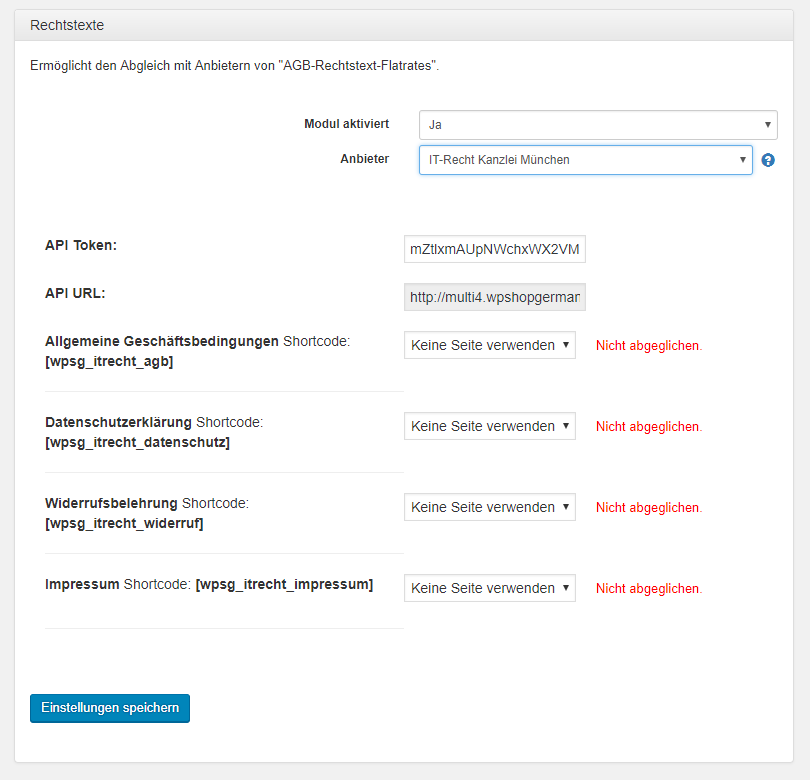
Legt man sich ein Benutzerkonto unter IT-Recht Kanzlei an, hat man die Möglichkeit unter Punkt „Mandanten-Portal“ den Bereich „Ihre Rechtstexte“ auszuwählen und dort die besagten Dokumente zu konfigurieren.
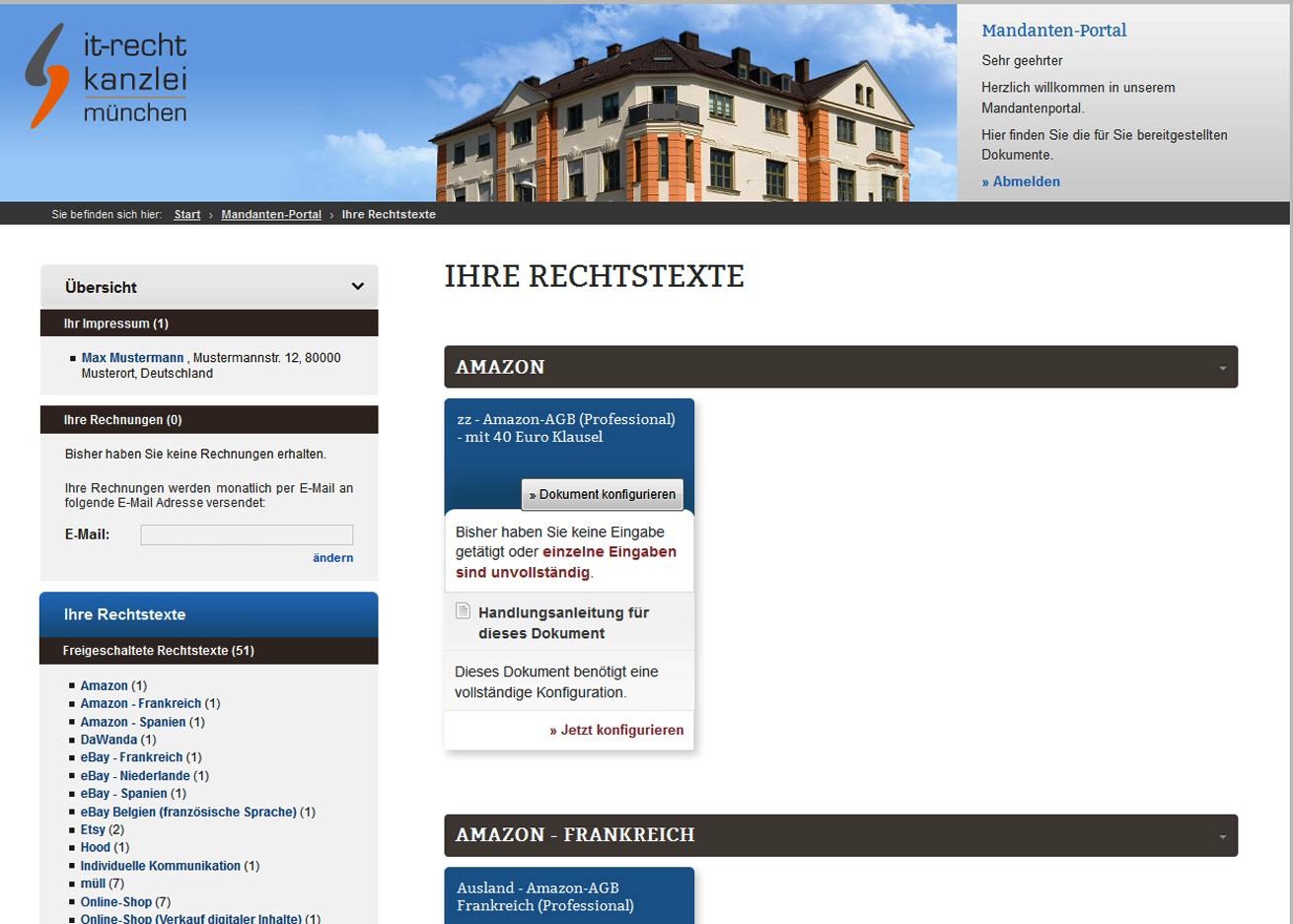
Im Mandantenportal muss nun der Rechtstextbereich ausgewählt werden. Danach gelangt man über den Button „Datenschnittstelle“ zu der Aktualisierungsmaske.
Hier kann das entsprechende Shopsystem (WordPress (ab v3.0), auch für wpShopGermany / WooCommerce) ausgewählt werden.
Nun müssen der API-Token und die API-URL aus dem Modul in die Aktualisierungsmaske kopiert werden. Im nächsten Schritt werden die URL’s der einzelnen Seiten (AGB, Datenschutz, …) abgefragt. Diese URL’s müssen ebenfalls aus dem Modul in die Maske hineinkopiert werden.

Konfiguration mit wpShopGermany
Nach erfolgreicher Installation erscheint unter dem Punkt: „Einstellungen“ der Menüpunkt IT-Recht Kanzlei mit der Einstellungsmaske.
Konfiguration ohne wpShopGermany
Nach erfolgreicher Installation gelangt man über wpShopGermany > Konfiguration > Module > zum Modul „Rechtstexte“. Dieses Modul zeigt nach der Aktivierung eine Liste der Anbieter an. Wählt man nun den Anbieter IT-Recht München aus, bekommt man die entsprechende Einstellungsmaske.
Im Punkt API Token: Kann ein Token generiert werden, der für den jeweiligen Shop geeicht ist. Im Punkt API URL beinhaltet die eigene URL mit dementsprechenden Zusatz (Bsp.: http://domain.de?wpsgitrecht_action=api).
Unter den Punkten Allgemeine Geschäftsbedingungen, Datenschutzerklärung, Widerrufsbelehrung Und Impressum können die jeweiligen Seiten zugewiesen werden, vergleichbar mit der standardisierten Seiteneinstellung im wpShopGermany.
Händlerbund
Der Händlerbund liefert vorgefertigte Rechtstexte für Shops und deren Betreiber. Das Modul Händlerbund erlaubt die einfache vollständige Aktualisierung der Texte in wpShopGermany.
Leistungen des Händlerbund
Die Händlerbund-Leistungspakete bieten Online-Shops, Onlineplattformen und sonstigen Web-Seiten einen weitreichenden Rechtsschutz durch:
- eine Rechtstexterstellung für deren Internetpräsenz
- die individuelle Händlerbund Shop-Tiefenprüfung
- einen AGB- und Inkasso-Service
Die Besonderheiten der Leistungen sind (je nach Leistungspaket)
- die persönliche Rechtsberatung durch erfahrene und spezialisierte Juristen am Telefon;
- im Fall von wettbewerbsrechtlichen Abmahnungen der Anspruch auf eine anwaltliche Vertretung vor Gericht.
Mit dem Service des Händlerbundes garantiert der Händlerbund eine umfassende Rechtssicherheit seiner Mitglieder.
Zur Einrichtung des wpShopGermany Modul „Händlerbund“ benötigen Sie einen Account beim Händlerbund. Im Interface vom Händlerbund müssen Sie einen Shop einrichten und für das Herunterladen von Rechtstexten konfigurieren. Hier hilft Ihnen der Support vom Händlerbund gerne weiter. Anschließend müssen sie den API Key herauslesen. Sie finden Ihn unter:
Meine Shops -> Shopübersicht anzeigen -> Rechtstexte herunterladen / Schnittstelle einrichten -> Schnittstelle
Notieren/kopieren Sie sich diesen Key.
Das WordPress Plugin erhalten sie im WordPress-Repository oder über den Pluginmanager.
Die Konfiguration erfolgt dann in dem wpShopGermany Modul „Rechtstexte“ oder unter Einstellungen -> Händlerbund.
Das Modul verwendet die konfigurierten Seiten, die unter Shop -> Konfiguration -> Einstellungen -> Seitenkonfiguration definiert sind. Eine Außnahme bildet die Seite für die Batteriehinweise, diese wird direkt im Modul definiert. Hinweis: Wenn Sie den Batteriehinweis benötigen, so müssen Sie die Seite noch im im Menü verlinken, bzw. in die Shop Templates einbauen.
Verwendung des Moduls
Damit nun ein Abgleich erfolgt muss der Haken bei Abgleichen aktiviert werden. Anschließend werden beim Speichern der Moduleinstellungen die entsprechenden Seitentexte sofort aktualisiert.
Um das Modul „Protected Shops“ benutzen zu können, benötigt man als erstes einen Account bei Protected Shops. Dazu haben sie eine kurze Anleitung (PDF) zur Verfügung gestellt, welche man sich unbedingt anschauen sollte.
Hat man den Account erfolgreich angelegt, so benötigt man für die Integration folgende Daten:
- Shop ID
Diese erhält man im Protected Shops Administrationsbereich unter AGB Connect
Diese Daten müssen sie in den Moduleinstellungen im wpShopGermany Administrationsbereich eingeben.
Wählt man anschließend noch die Dokumente aus, die abgeglichen werden sollen. Klicken sie dazu einfach in der entsprechenden Zeile auf „Aktualisieren“. Hierbei ist zu beachten, dass der Inhalt der Seiten bzw. der Inhalt des Mailtemplates (zwischen den Platzhaltern) überschrieben wird.
Sollte ein Update eines Dokuments verfügbar sein wird es in der jeweiligen Zeile angezeigt.
Beachten Sie, dass die entsprechenden Seiten unter Einstellungen -> Allgemein bereits angelegt bzw. ausgewählt sein müssen.
Bis Version 2.0.2:
Wenn sie das Dokument „Widerruf (Kundenmail)“ auswählen, so wird im Mailtemplate (Besteller) der Text zwischen den Platzhaltern ###Widerruf_start### und ###Widerruf_ende### ersetzt.
Ab Version 2.0.2 :
Ab Version 2.0.2 sind die Mail Templates nicht mehr in der Datenbank gespeichert. Das Einfügen der Widerrufsbelehrung wird dann über folgenden Code Block realisiert:
<?php echo get_option("wpsg_ps_mailwiderruf"); ?>
Protected Shops bietet Schutzpakete im Abo („AGB-Rechtstext-Flatrate“) für Onlineshop Betreiber an. Mit dem wpShopGermany-ProtectedShops Plugin werden die angebotenen Rechtstexte auf die zugeordneten Blog-Seiten mittels Mausklick automatisch übernommen und aktualisiert.
Erhalten Sie 5% Rabatt auf das erste Protected Shops Jahresabo mit folgendem Gutscheincode:WP-SHOP (unbedingt bei der Erstregistrierung angeben!)




